打印机现在是办公室必备的工具,可以帮助我们打印和复印资料。如果遇到打印机无法正常打印的情况,很可能是打印机端口出现异常。本期小编以win7为例给大家详细介绍一下win7添加打印机端口的方法。如果你好奇的话,就来看看吧。

win7添加打印机端口的方法:
1、点击开始菜单进入控制面板界面,在控制面板中找到“查看设备和打印机”。找到后点击进入。
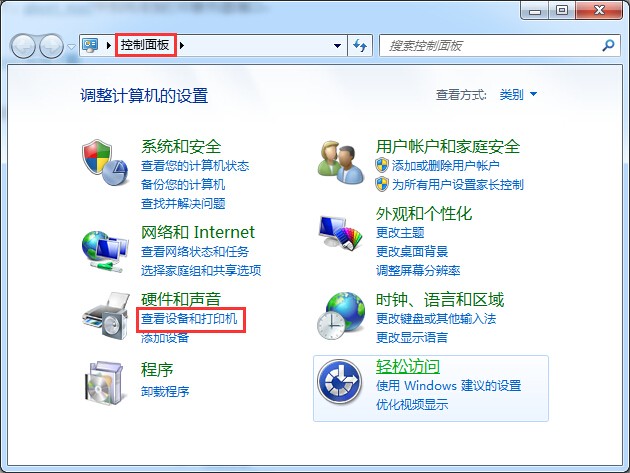
2. 单击进入设备和打印机界面。在这里你可以看到你的win7系统上已经安装了哪些打印机程序。右键单击打印机图标并选择打印机属性。

3、此时,在打印机属性界面中,我们切换到“端口”栏,然后点击下方的“添加端口”。弹出端口类型选择。在这里,选择标准TCP/IP 端口并选择一个新端口。然后是下一步。

4. 然后您将进入打印机端口向导页面。此时,您需要设置打印机名称或IP地址。请根据实际网络情况填写实际IP地址。填写完毕后,点击下一步继续。
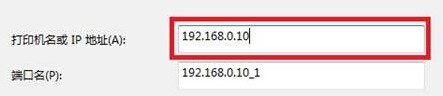
5、设备类型中,我们这里选择自定义,然后点击“设置”,协议中选择LPR,设置队列名称为LP1并启用LPR字节计数,最后点击确定。
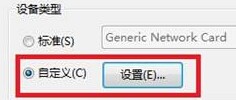
推荐相关教程:win7如何设置护眼模式
以上是小编给大家分享的win7添加打印机端口的方法。如果您想了解更多,请关注本站。小编将持续为您更新更多相关攻略。
下一篇:最后一页